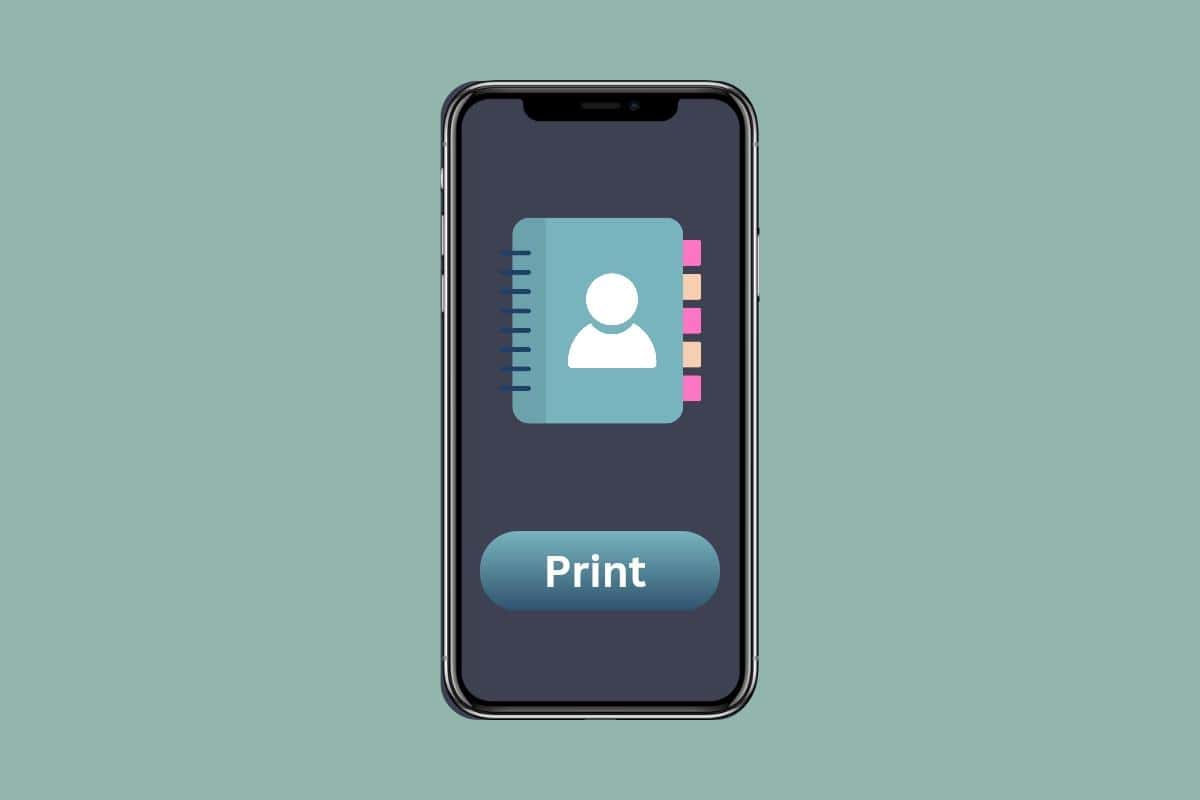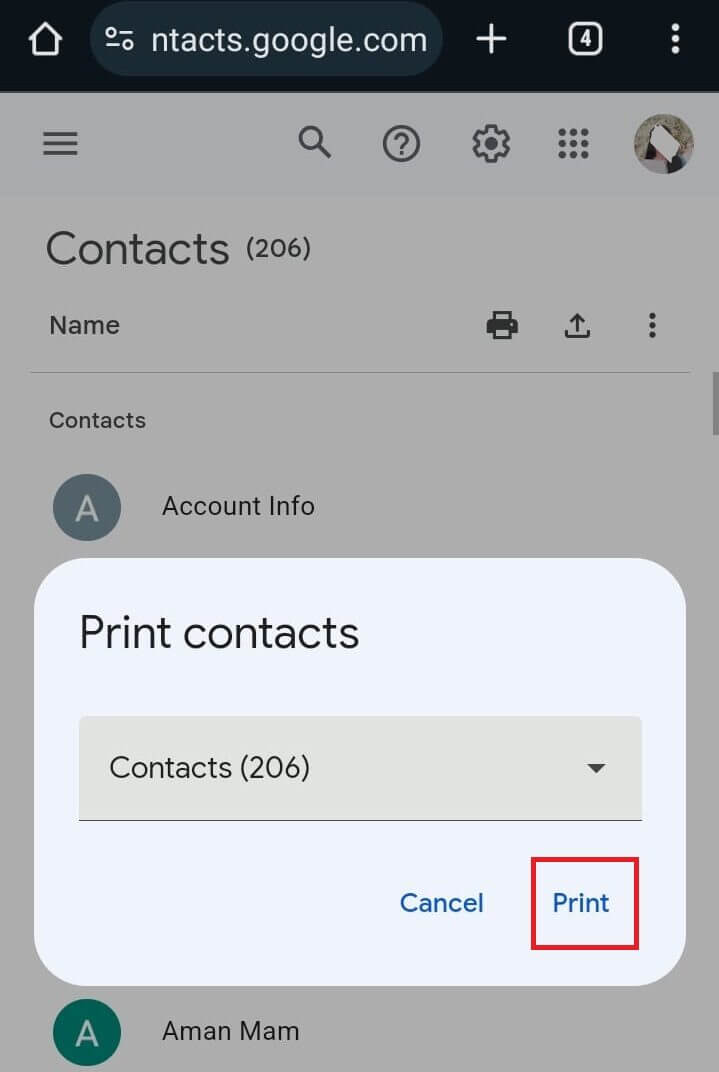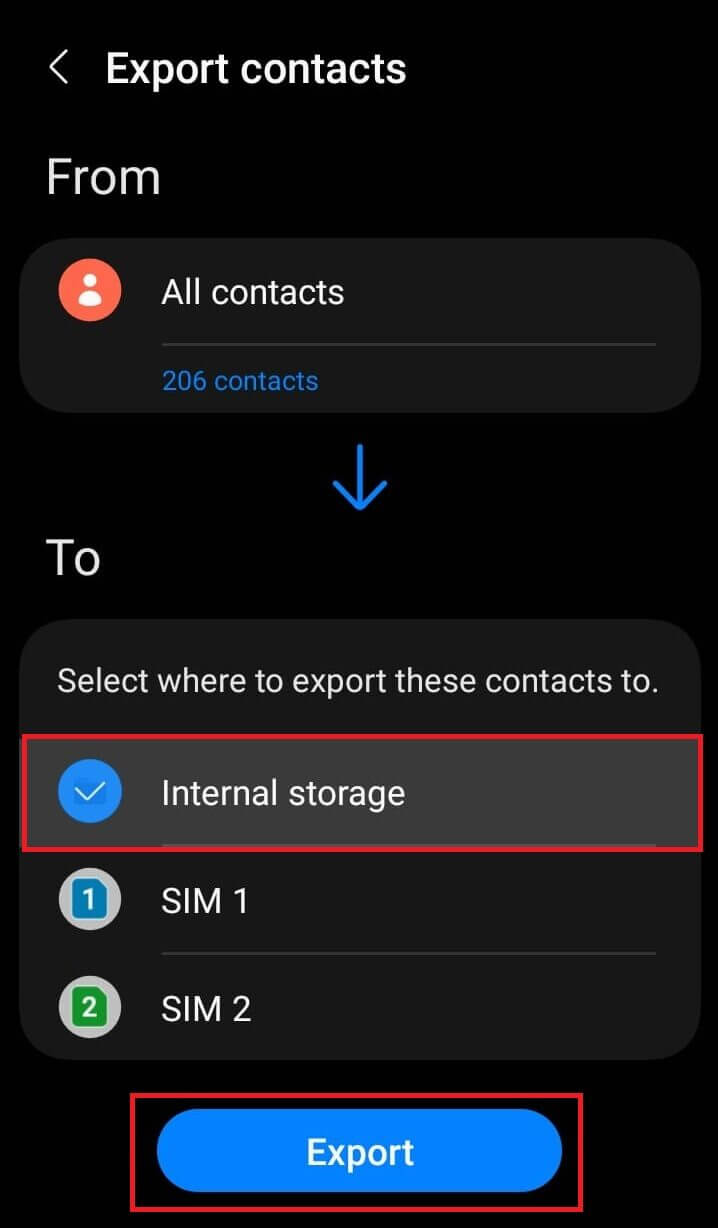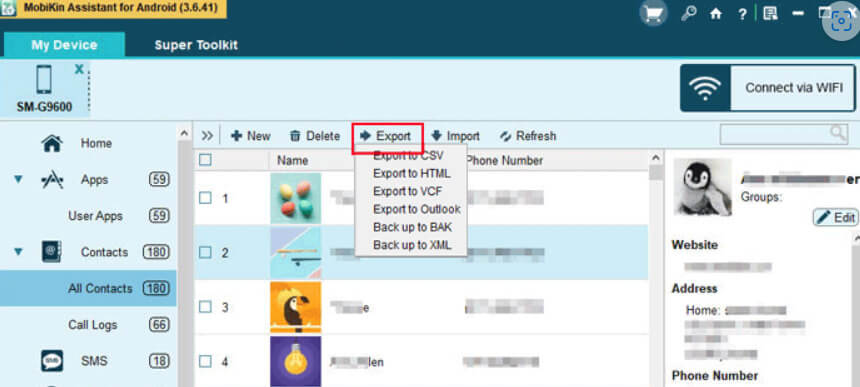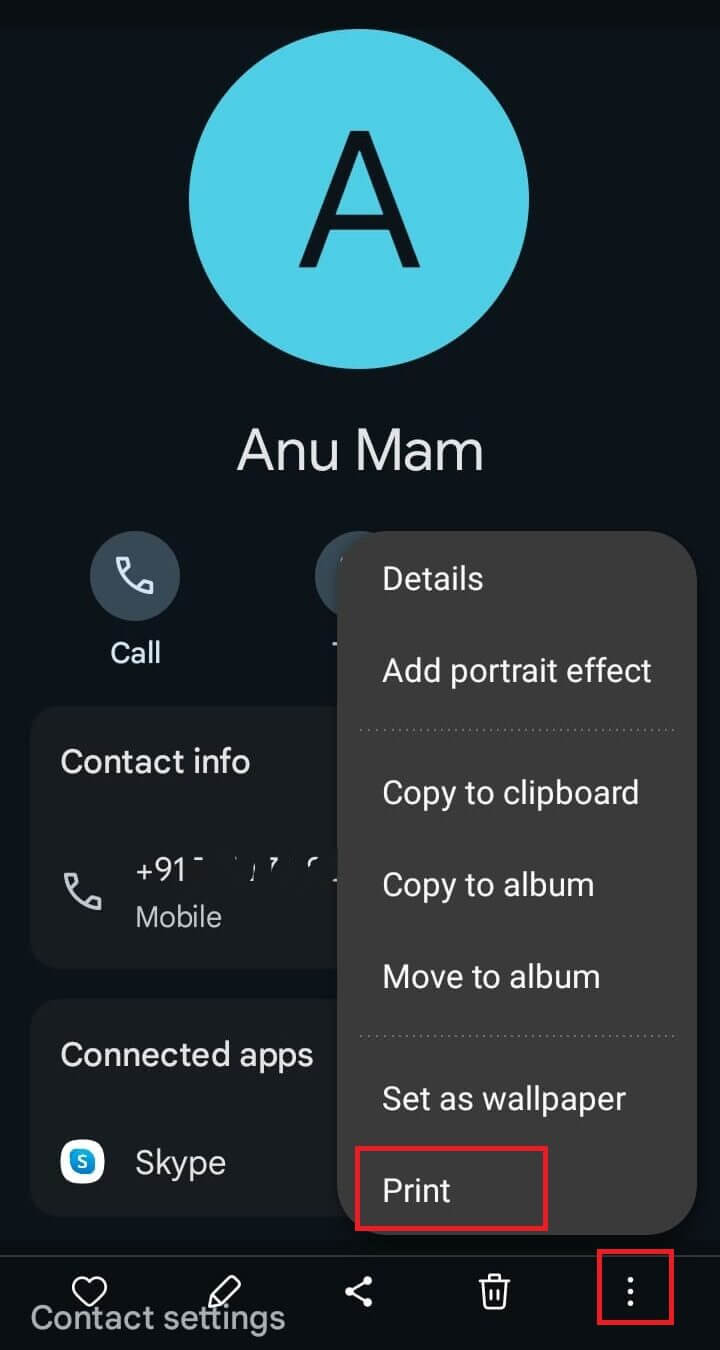كيفية طباعة جهات الاتصال من هاتف Android
تعد جهات الاتصال الموجودة على هاتفك هي المفتاح لجميع جهات الاتصال الشخصية والمهنية، في الماضي والحاضر. سواء كنت بحاجة إلى معلومات الاتصال للأصدقاء أو العائلة أو الزملاء المحترفين، يمكن أن يساعدك هذا التطبيق. قد تحتاج إلى النسخة الورقية من قائمة جهات اتصال Android لإنشاء دليل شخصي. سيرشدك هذا الدليل إلى طرق مختلفة لطباعة جهات الاتصال من هاتف Android.
كيفية طباعة جهات الاتصال من هاتف Android
تعد طباعة قائمة جهات الاتصال من جهاز Android الخاص بك عملية مباشرة. في بعض الطرق، لا تحتاج حتى إلى جهاز كمبيوتر. دعونا نلقي نظرة فاحصة على الأساليب المختلفة التي يمكن للمرء استخدامها خطوة بخطوة.
الطريقة الأولى: من خلال حساب جهات اتصال Google
يحتفظ تطبيق جهات اتصال Google بجميع معلومات جهات الاتصال الخاصة بك والتي يمكن الوصول إليها من خلال حسابات جهات اتصال Google إذا تمت مزامنتها مع حساب بريد إلكتروني. إليك الدليل التفصيلي خطوة بخطوة.
- قم بزيارة contacts.google.com على متصفح هاتفك.
- بمجرد فتح قائمة جهات الاتصال بأكملها، انقر فوق أيقونة الطابعة في الجانب الأيمن العلوي.
- الآن، اضغط على طباعة وحدد الطابعة المتصلة.
ستتم طباعة قائمة جهات الاتصال مع المعلومات التفصيلية لاستخدامها مرة أخرى.
الطريقة الثانية: عن طريق تصدير جهات الاتصال إلى وحدة التخزين الداخلية
يمكنك حفظ جهات الاتصال الخاصة بك كملف VCF في وحدة التخزين الداخلية لجهاز Android الخاص بك ونشرها. لتنفيذ ذلك اتبع الخطوات المذكورة أدناه.
- قم بالوصول إلى قائمة جهات الاتصال عن طريق فتح تطبيق جهة الاتصال.
- اضغط على إدارة جهات الاتصال واختر تصدير جهات الاتصال.
- ثم حدد التخزين الداخلي واضغط على تصدير.
- حدد موقع ملف VCF في تطبيق File Manager واضغط على أيقونة المشاركة.
- حدد طباعة من خيارات المشاركة.
ملاحظة: إذا لم يكن هناك خيار طباعة، فيمكنك فتح الملف باستخدام قارئ Word ثم طباعته.
الطريقة الثالثة: من خلال MobiKin Assistant لنظام Android
4MobiKin Assistant لنظام Android عبارة عن منصة إدارة متعددة الوظائف تلبي احتياجات مستخدمي أجهزة Android. سواء كنت تقوم بإدارة جهات الاتصال، أو نقل الملفات، أو إنشاء نسخ احتياطية، فإنه يوفر حلاً سهل الاستخدام. يمكنك طباعة جهات الاتصال باستخدام البرنامج من خلال الخطوات الموضحة أدناه.
- قم بتثبيت MobiKin Assistant software على جهاز الكمبيوتر الخاص بك.
- قم بتوصيل الكمبيوتر بهاتف Android الخاص بك عبر USB.
- انقر فوق جهات الاتصال ثم فوق جميع جهات الاتصال من الجزء الأيمن.
سيكون لديك خيار المعاينة حيث يمكنك التحقق من جهات الاتصال التي تريد طباعتها. - اختر تصدير من القائمة العلوية وحدد CSV باعتباره التنسيق المفضل.
- قم بتوصيل جهاز الكمبيوتر الخاص بك بالطابعة ثم افتح ملف جهات الاتصال الذي تم تصديره.
يمكنك الآن طباعة قائمة جهات الاتصال الخاصة بك مباشرة من هاتف Android الخاص بك.
الطريقة الرابعة: عن طريق التقاط لقطات الشاشة
تحتوي جميع أجهزة Android على ميزة لقطة الشاشة. يمكنك التقاط صور لقائمة جهات الاتصال الخاصة بك وطباعتها كنسخة مطبوعة. لهذا
- على هاتف Android، انتقل إلى تطبيق جهات الاتصال.
- التقط لقطات الشاشة عن طريق الضغط على زري الطاقة وخفض مستوى الصوت في وقت واحد.
- الآن، انتقل إلى معرض الصور على جهاز Android الخاص بك.
- حدد الصور بشكل فردي وانقر على النقاط الثلاث في الجزء السفلي الأيمن.
- اضغط على طباعة وحدد الطابعة.
قائمة جهات الاتصال المطبوعة جاهزة للاستخدام.
من المهم أن تعرف: كيفية استرداد جهات الاتصال على هاتف Android
يعد حفظ جهات الاتصال الخاصة بك على Android فكرة رائعة، خاصة إذا كنت تريد الحصول على نسخة احتياطية أو كمرجع سريع. من المؤكد أن الدليل أعلاه سيساعدك في طباعة جهات الاتصال من هاتف Android.
اطرح أي سؤال لديك في قسم التعليقات أدناه. أيضا، لا تتردد في ترك لنا اقتراح. ترقبوا أحلى هاوم للحصول على المزيد من الأدلة المتعمقة.